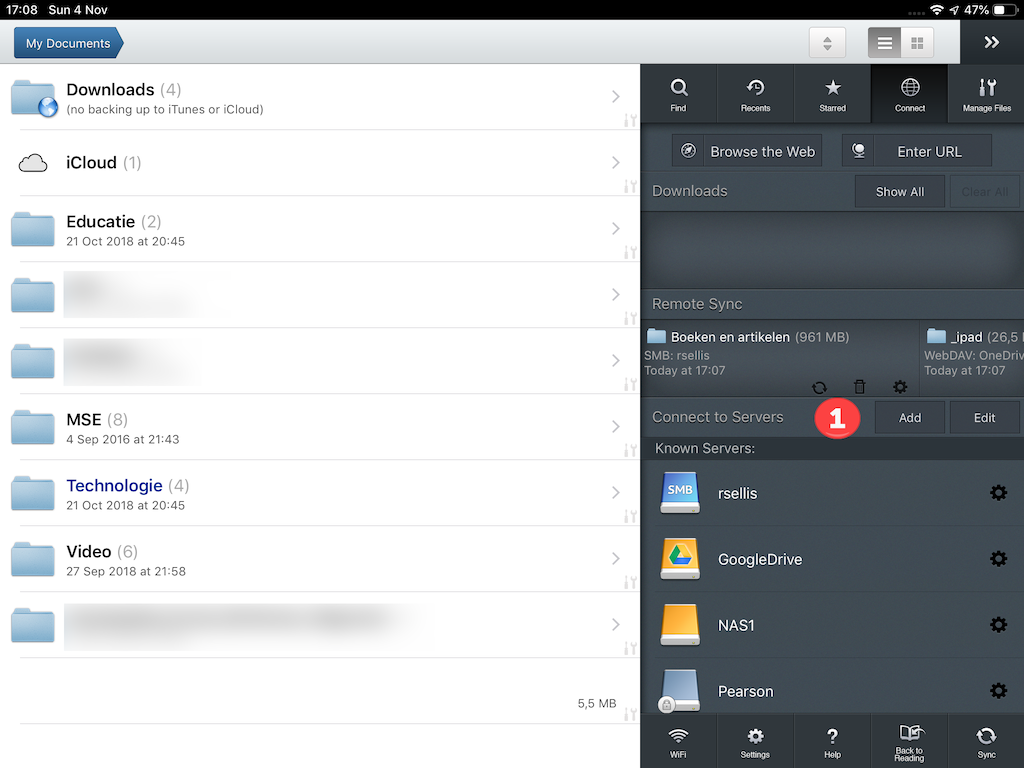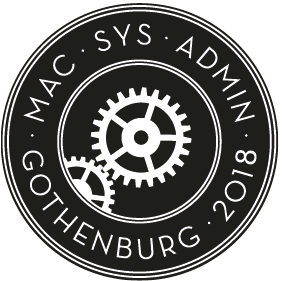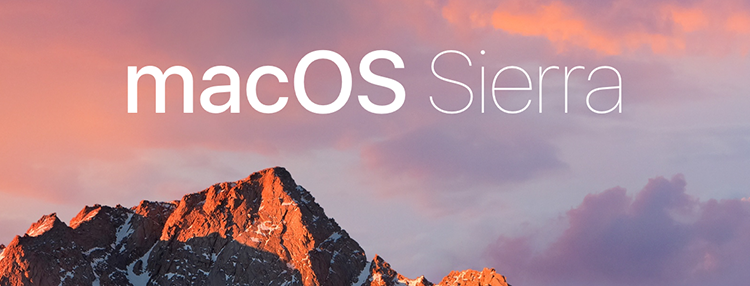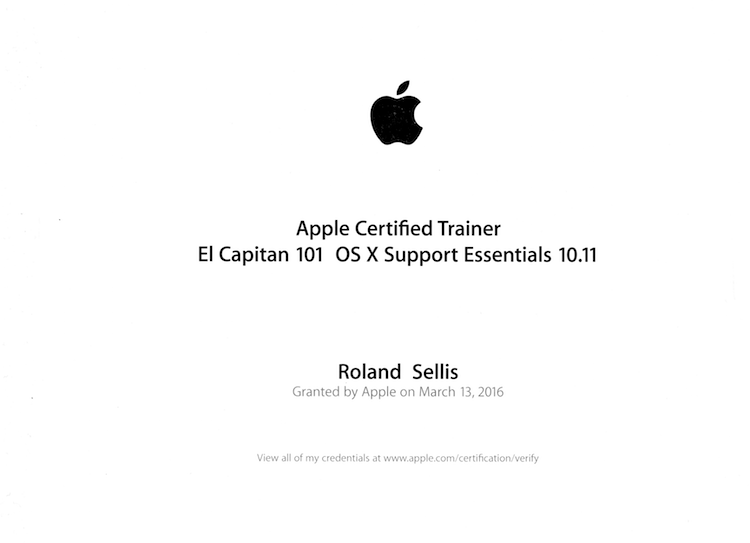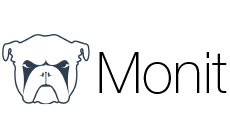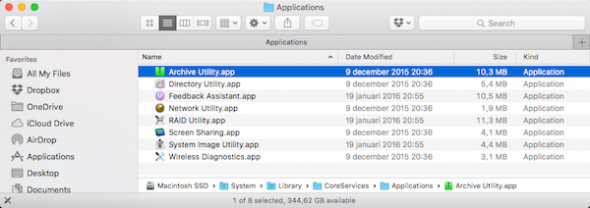Al sinds ik een iPad heb staat daar de app GoodReader op geïnstalleerd. Meestal gebruik ik het om documenten te lezen en te annoteren. Het plaatsen van een document van een computer naar de app kost elke keer wel aandacht en versiebeheer is op die manier ook niet altijd even makkelijk. Daarnaast gebruik ik steeds meer de cloud (bijvoorbeeld OneDrive) om mijn bestanden op te slaan.
Ik ben dus op zoek gegaan naar een mogelijkheid om documenten vanuit OneDrive te synchroniseren op de iPad en ik kan je vertellen: dat kan!
Stap 1
Open Goodreader. Klik allereerst op de knop Connect in de balk bovenin het rechtervenster. Voeg vervolgens een Server toe met de knop “Add”. Het soort Server dat je kiest is WebDav.